Jak přidat podpis v aplikaci Zprávy na iPhone nebo iPad v iOS 11
na rozdíl od Gmailu nebo jiné pošty, kterou používáte na smartphonu, nemůžete svůj podpis vkládat do textových zpráv na vašem iPhone nebo iPadu se systémem iOS 11 nebo iOS 10. Po přečtení těchto informací se tato první věta stane historií, protože nyní můžete přidat podpis do textové zprávy na iPhone a iPad.
při komunikaci s neuloženými čísly můžete použít tuto funkci přidání podpisu v aplikaci Zprávy. To vám samozřejmě pomáhá prohlásit, že jste Pan Tak a tak. Pokud chcete vložit podpis do odchozích textových zpráv na iPhone X, 8, 8 Plus, 7, 7, Plus, 6(s) A 6 (S) Plus nebo iPad, postupujte podle níže uvedených kroků.

jak přidat podpis do textových zpráv na iPhone nebo iPad v iOS 11 nebo iOS 10
Krok # 1: Spusťte aplikaci Nastavení v zařízení iOS.

Krok #2: Nyní klepněte na obecné.
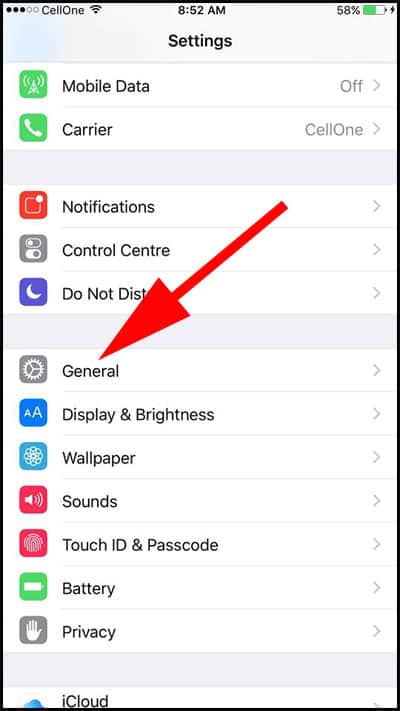
Krok #3: Přejděte dolů a klepněte na klávesnici.

Krok # 4: pod tímto klepnutím klepněte na možnost „nahrazení textu“.

Krok #5: v pravém horním rohu obrazovky telefonu si všimnete symbolu“+“. Klepněte na tento symbol.

Krok #6: Zadejte svůj podpis do pole fráze; To se projeví ve vaší zprávě, takže buďte opatrní. Pod frází je možnost zástupce; zadejte počáteční 2-3 znaky. Zobrazí se Váš podpis ve vaší zprávě. Dále klepněte na tlačítko Uložit v pravém horním rohu obrazovky telefonu.

Krok # 7 :to je ono! Váš podpis je nyní vytvořen. Po zadání zprávy stačí zadat dva až tři znaky zkratky a objeví se Váš podpis. I když to není nejlepší řešení, určitě to ušetří vaše peníze, které jste mohli utratit po podpisových aplikacích.
